如果你已经按照上一篇双系统教程写好了双系统:
https://xwenw.com/2934.html
可以先尝试直接利用原来的环境把armbian刷入emmc。
运行U盘里的armbian,使用ssh软件进入系统。
执行:如果你不是root帐号登录,请加上sudo,强烈建议使用root帐号。
- cd /boot/install
复制代码
- sudo ./install.sh #非root帐号使用
- ./install.sh #root帐号使用
复制代码
等待大概十分钟,注意刷机过程中ssh窗口里显示的,如果长时间卡在一个地方(比如5分钟都不动),你就要考虑是不是断电重新安排环境了。
如果不成功,直接断电拔U盘,重新写一遍armbian固件到U盘,写之前把U盘用diskgen重新分区和格式化为一个盘,fat32格式。如果还是不成功,你再考虑重新按本文全新刷一遍。
下面进入全新刷。
1、拆玩客云(可以先尝试不拆机,按后面reset键看看能不能被usb burning tool 识别,我的1.3版本能够被识别),短接,使用usb burning tool刷入安卓底包s805_flash_snail
此过程不累述,没刷过的看上一篇的前面部分,有详细新手教程:https://xwenw.com/tutorial/firmware/2934/
2、使用usbwriter把armbian固件写入U盘。
3、把U盘插入玩客云靠近网卡的那个usb口,因为这个口是之前做U盘启动设置的。
注意所有的教程都把线刷使用的usb口设为靠近hdmi的口,U盘刷机的口设为靠近网口的口。你要是老手的话无所谓,我实测两种方法换口是可以的。之所以大家都约定俗成的这样定下来,是为了避免大家按教程走走歪了路。建议你也这么做。
3、玩客云插上网线,插上电源线启动。
耐心等待两分钟左右,然后你就可以刷新你的路由器,查找名为aml-s812或者s812字样的新设备出现。
使用putty登录,用户名root,密码1234或者你自己设置过的。
4、进入之后就开始刷。如果你不是root帐号登录,请加上sudo,强烈建议使用root帐号。
- cd /boot/install
复制代码
- sudo ./install.sh #非root帐号使用
- ./install.sh #root帐号使用
复制代码
5、等待差不多十分钟,ssh会显示刷成功。刷写过程: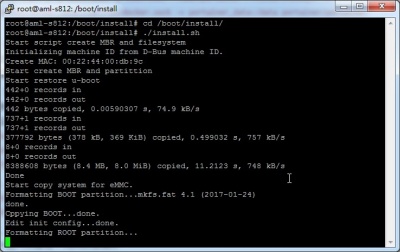
成功界面,注意,到这里U盘可能还在闪,还有读写的动作,你要等putty断线提醒,再拔电源。
6、拔电之后,拔掉U盘,重新插电启动。等路由器出现新设备,putty登录该设备,就是emmc版的armbian,emmc版的登录界面是这样的,可以看到内存大小6.5gb左右。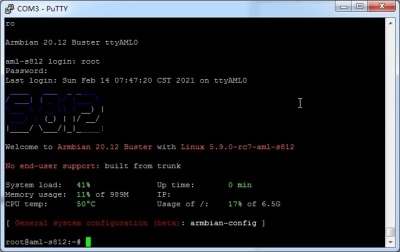
7、如果不成功,直接断电拔U盘,重新写一遍armbian固件到U盘,写之前把U盘用diskgen重新分区和格式化为一个盘,fat32格式。如果还是不成功,你再考虑重新按本文全新刷一遍。
8、再提醒一遍,v1.0主板emmc刷入高版本armbian不完美,甚至无法正常使用,建议安心使用usb系统。



评论(0)